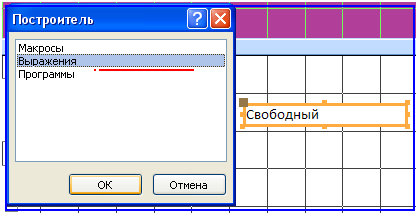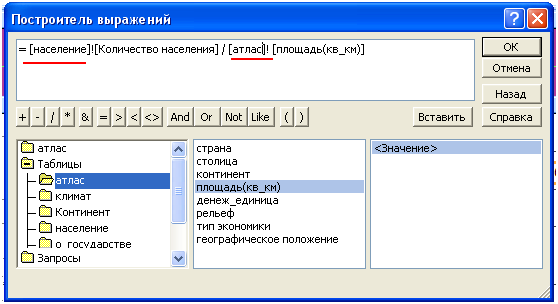На примере базы данных «Географический атлас мира»
Редактирование и форматирование формы
I. Редактирование и форматирование формы в Режиме макета
Инструменты для изменения размещения объектов формы находятся на вкладке Упорядочить временной вкладки Работа с макетами форм
Группа Макет элемента управления содержит элементы управления для изменения положения отдельного объекта или выделенной группы объектов:
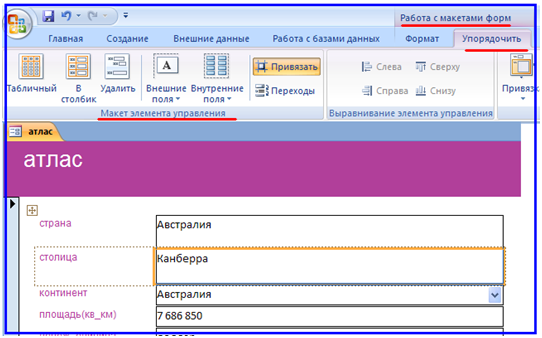
- Выбор кнопки Табличный приводит к перемещению выбранного объекта из столбца таблицы в отдельную таблицу с размещением надписи над полем в заглавии формы.
Этот объект можно разместить в любом месте формы, используя для перетаскивания маркер таблицы.
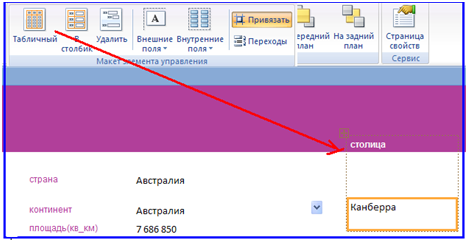
2. При выборе кнопки В столбик объект также выделяется в отдельную таблицу с размещением надписи слева от поля
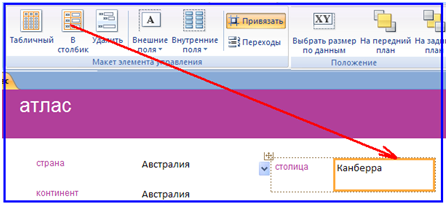
3. Кнопка Удалить используется для удаления объекта из примененного макета формы. Объект удаляется из таблицы и размещается в произвольном месте формы.
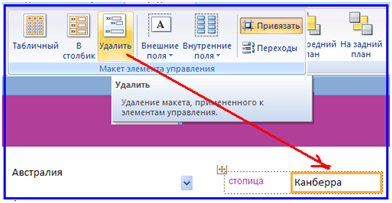
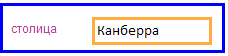
- Положение объекта можно изменить перетаскиванием его границ или перемещением. При этом можно отдельно изменять размеры надписи и размеры поля.
4. При выборе кнопки Внешние поля элемента управления открывается список, в котором пользователь может установить отступы текста, чисел или рисунков от края надписи или поля. Возможные варианты: Нет, Узкое, Среднее, Широкое.
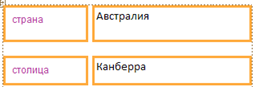
5. Используя список кнопки Внутренние поля элемента управления , можно изменить расстояния между ячейками таблицы в форме.
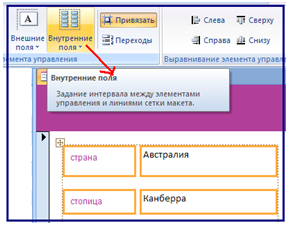
II. Редактирование формы с использованием Конструктора
Формы могут содержать поля, в которых осуществляется вычисление на основе данных, содержащихся в других полях.
Рассмотрим последовательность создания такого поля на примере создания поля Плотность населения, значение которого вычисляется путем деления значения поля Количество населения на значение поля Площадь.
Для этого необходимо выполнить такую последовательность действий:
- Выбрать кнопку Поле группы Элементы управления вкладки Конструктор временной вкладки Инструменты конструктора форм.
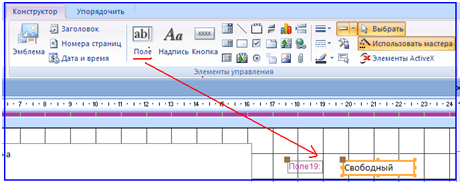
2. Выделить в области Подробности место размещения текстового поля.
3. Уточнить размещение обеих частей текстового поля путем перетаскивания объекта и его границ.
4. Ввести подпись поля Плотность населения вместо стандартного Текст №19

5. Ввести в поле формулу для подсчета плотности населения страны в виде =[Количество населения]/[Площадь].
итог:
6. Просмотреть результаты в представлении Режим формы.